Das Fall-Dokument gliedert sich in zwei Teile: Zu Beginn steht die Metadaten-Tabelle, in dem Daten über den Fall eingetragen werden, danach folgt der Fallinhalt in einer oder mehreren Tabellen.
Der Fallinhalt besteht aus verschiedenen Abschnitten: normalen Abschnitte, die mit Fragen [![]() Format] versehen werden können, Einleitung und Abschluss. Weitere Abschnitte zur Evaluation [
Format] versehen werden können, Einleitung und Abschluss. Weitere Abschnitte zur Evaluation [![]() Format] sind möglich.
Format] sind möglich.
Ein Fall muss dabei mindestens aus
- der Falleinleitung
- einem Abschnitt
- und dem Abschlusskommentar bestehen.
- und mindestens eine Nicht-Evaluations-Frage enthalten
Einleitung und Abschlusskommentar werden genauso wie normale Abschnitt angegeben, nur steht links statt Info Einleitung bzw. Abschluss und genauso wie ein normaler Abschnitt muss mindestens die Überschrift angegeben werden.
Abschnitte
Abschnitte sind (ohne Fragen) folgendermaßen aufgebaut:
| Info | Überschrift: Inhalt Mediendatei Inhalt Inhalt Mediendatei Formel Mediendatei |
also z.B.
| Info | Lorem ipsum:
dolor sit amet, consectetur adipisici elit, sed eiusmod tempor incidunt ut labore et dolore
magna aliqua. Ut enim ad minim veniam, quis nostrud exercitation ullamco laboris nisi ut aliquid
ex ea commodi consequat. Quis aute iure reprehenderit in voluptate velit esse cillum dolore eu
fugiat nulla pariatur. Excepteur sint obcaecat cupiditat non proident, sunt in culpa qui officia
deserunt mollit anim id est laborum.  Quis aute iure reprehenderit in voluptate velit esse cillum dolore eu fugiat nulla pariatur. |
Die zwei-spaltige Form aus dem Metadaten-Block wird auch hier beibehalten, links steht Info (um anzugeben, dass rechts die Informationen stehen und dies ein normaler Abschnitt ist. Die Inhalte des Abschnitts stehen rechts. Die Überschrift des Abschnitts ist die erste Zeile, die fett markiert sein und mit einem Doppelpunkt enden muss. Die weiteren Inhalte folgen direkt darunter. Bei dem Einleitungsabschnitt und dem Abschlussabschnitt steht links - anstatt von Info - Einleitung bzw. Abschluss.
Formatierungen
Text kann (eingeschränkt) formatiert werden. Unterstützt wird fett, unterstrichen und kursiv (und Kombinationen davon), sowie "Neuer Absatz" (Return) und "Zeilenumbruch" (Shift+Return). Diese Formatierungen sind fast überall möglich, außer im Titel eines Abschnitts. Neuer Absatz und Zeilenumbruch können nur dort verwendet werden, wo ein neuer Absatz nicht auch gleichzeitig für den Beginn eines neuen Elements steht (wie z.B. bei Antworten, beim Fragetext, usw.).
Sonderzeichen, Hoch-/Tiefstellung
Das CaseTrain-System unterstützt nur Unicode-Sonderzeichen sowie Hoch- und Tiefgestellt. Unicode-Sonderzeichen können in Word über Einfügen / Symbole bzw. Einfügen / Sonderzeichen eingefügt werden. Im dabei sich öffnenden Dialog muss eine Schriftart mit "Unicode" im Namen gewählt werden, z.B. Arial Unicode MS. Hoch- und Tiefgestellte Zeichen müssen über Hoch- bzw. Tiefstellen erzeugt werden - das Zeichen ² das mit AltGr+2 erzeugt wird, wird vermutlich nicht problemlos verarbeitet. Desweiteren beachtet CaseTrain auch geschützte Leerzeichen (Strg+Shift+Leerzeichen) und geschützte Trennstriche (Strg+Shift+Minus). Geschützte Leerzeichen können verwendet werden um leere Zeilen, die normalerweise beim Einlesen ausgefiltert werden, zu erhalten.
Bilder, Video, Audio
[![]() Guidelines] [
Guidelines] [![]() Details] Ein Einbinden von Bildern (und weiteren
Mediendateien) ist möglich. Wichtig ist dabei, dass Texte und Bilder voneinander durch einen
Absatzwechsel getrennt sind, andernfalls wird das Bild nicht erkannt. Zum Anbinden von Mediendaten
allgemein wird folgende Syntax verwendet:
Details] Ein Einbinden von Bildern (und weiteren
Mediendateien) ist möglich. Wichtig ist dabei, dass Texte und Bilder voneinander durch einen
Absatzwechsel getrennt sind, andernfalls wird das Bild nicht erkannt. Zum Anbinden von Mediendaten
allgemein wird folgende Syntax verwendet:
Weit hinten, hinter den Wortbergen, fern der Länder Vokalien und Konsonantien leben die Blindtexte.
Abgeschieden wohnen Sie in Buchstabhausen an der Küste des Semantik, eines großen Sprachozeans.
{Typ: URL}
Ein kleines Bächlein namens Duden fließt durch ihren Ort und versorgt sie mit
den nötigen Regelialien. Es ist ein paradiesmatisches Land, in dem einem gebratene Satzteile in den
Mund fliegen.
wobei als Typ Audio, Video oder Bild angegeben werden muss für Audiodateien bzw. Videodateien bzw. Bilder. Auch hier muss vor und nach der Angabe eine Leerzeile eingefügt sein.
Bilder lassen sich somit auf zwei Arten einfügen, nämlich entweder direkt ins
Word-Dokument oder in der Verweis-artigen Schreibweise. Beim Einlesen des Falles aus dem
Word-Dokument wird aber nur ein so eingefügtes Bild als Grafik übernommen. Anders erstellte
Grafiken (z.B. durch WordArt, SmartArt, ClipArt, Formen, Diagramm usw. werden ignoriert - auch wenn
sie mit Bildern gruppiert werden. Die Informationen über Beschneidung und Größe
von eingefügten Bildern lässt sich aber beim Hochladen berücksichtigen. Wählt man die entsprechende
Option dann werden Bilder genauso übernommen, wie sie in Word zu sehen sind. Bilder werden
normalerweise so verkleinert, dass sie maximal 1280x1280 Pixel groß sind, dies lässt sich aber beim
Hochladen auch ausschalten. Bilder im Format PNG oder JPG werden nicht angetastet, sofern sie nicht
größer als die oben angegebene Größe sind oder das Verkleinern von Bildern und das Beachten von
Änderungen am Bild im Word-Dokument nicht eingeschaltet sind. Bei JPG-Bildern können Sie die
Dateigröße durch Ändern der JPG-Komprimierung verringern, bei PNG-Bildern empfiehlt sich der
kostenlose Service ![]() TinyPNG um die Dateigröße eines PNG praktisch
verlustfrei erheblich zu verringern.
TinyPNG um die Dateigröße eines PNG praktisch
verlustfrei erheblich zu verringern.
URL kann - falls die Datei im ZIP-Archiv beigelegt ist - einfach der Name der Datei sein, es kann aber auch ein Link auf eine beliebige Online-verfügbare Datei angegeben werden - dieser Link muss dann aber mit http:// oder https:// beginnen , also z.B. http://casetrain.uni-wuerzburg.de/hello2.png.
Wichtig ist, dass im Word-Dokument KEIN Hyperlink auf dem Text liegt (blau unterstrichen).
Hinweis: Beim Einlesen des Dokuments wird der Link auf Existenz geprüft. Falls eine Seite verlinkt wird, die ihrerseits nur eine Weiterleitung auf eine andere Seite ist, dann kann diese Prüfung (je nachdem wie diese Weiterleitung technisch realisiert ist) irrtümlich fehlschlagen. Hinterlegen Sie bitte immer den Link der erscheint, wenn alle Weiterleitungen passiert sind, um dieses Problem zu vermeiden.
Beigelegte Dateien können auch in Ordner strukturiert sein, dann muss entsprechend auch der Ordner angegeben werden, also bei
- ZIP-Datei
- longmenu.txt
- bilder
- bild1.png
müsste dann im Fall auch {Bild: bilder/bild1.png} stehen.
Falls Sie ein Video des Streaming-Servers (![]() lecture.uni-wuerzburg.de)
einbinden wollen, dann gehen Sie folgendermaßen vor:
lecture.uni-wuerzburg.de)
einbinden wollen, dann gehen Sie folgendermaßen vor:
Navigieren Sie zum entsprechenden Video und wählen Sie dort teilen, dann den Tab Uni-Homepage und kopieren Sie sich den Code hinter securecode=.
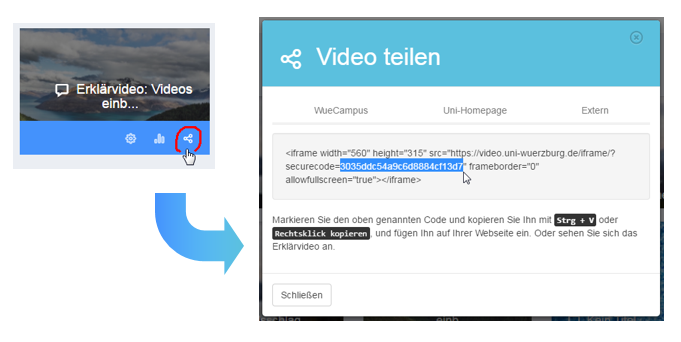
Tragen Sie dann bei einem Video als URL kopierter-Code@video.uni-wuerzburg.de ein, im Beispiel also:
{Video: 3035ddc54a9c6d8884cf13d7@video.uni-wuerzburg.de}
Wenn es sich allerdings um ein Video einer neueren Vorlesungsaufzeichnung handelt, dann empfiehlt es sich nicht, dieses Video in CaseTrain einzubetten, da der in CaseTrain integrierte Videoplayer nicht für diese Vorlesungsaufzeichnungen optimiert ist - so wird z.B. im Videoplayer die Einblendezeit der Folien nicht angezeigt. Hier sollten Sie stattdessen einen Link verwenden, der den Videoplayer von lecture aufruft. Den Securecode benötigen Sie auch dort, zusätzlich können Sie aber auch den Startzeitpunkt des Abspielens festlegen. Das Beispiel oben mit einem auf 100s festgelegten Startzeitpunkt sähe dann so aus:
{Link: https://video.uni-wuerzburg.de/iframe/?securecode=3035ddc54a9c6d8884cf13d7#t=100}{Linktext}
Weitere Angaben zu Multimedia-Dateien
Zur weiteren Auszeichnung von Multimedia-Dateien können die Elemente Unterschrift, Copyright und (für Videos) Loop verwendet werden. Die Syntax ist jeweils {Schlüsselwort: Inhalt}, also z.B. {Unterschrift: Röntgenbild des linken Kniegelenks} bzw. {Copyright: 2016 Universität Würzburg}. Die Copyright-Informationen werden dabei direkt am Bild angezeigt, die Unterschrift zentriert darunter. Mit dem Parameter Loop lässt sich bei Videos steuern ob diese automatisch wieder von vorne beginnen sollen (sinnvoll z.B. bei einem Video eines schlagenden Herzen) oder nicht ({Loop: aus}). Falls dies nicht angegeben ist, dann werden die Videos am Ende sofort wieder von vorne begonnen.
Zum Beispiel würde
{Video: ...}{Copyright: 2016 Universität Würzburg / CC BY-SA 3.0 DE}{Untertitel: Einleitungsvideo Vorstellung}
so dargestellt:
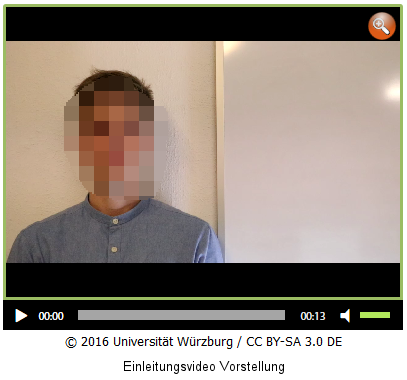
Was man am Bild nicht erkennen kann: Das Copyright ist in einem weißen Kasten direkt unterhalb des Videos (oder Bildes) - der Untertitel ist nicht weiß hinterlegt und hat etwas Abstand.
Fragen in Videos
Ein in Zusammenhang mit Videos oft gewünschtes Feature ist das Stellen von Fragen zu bestimmten Zeitpunkten im Video, wie dies z.B. im Kontext von MOOCs eingesetzt wird. Dies lässt sich mit CaseTrain momentan nur umsetzen, indem man das Video in entsprechende Teile zerteilt und diese in aufeinanderfolgenden Abschnitten mit der entsprechenden Frage darbietet.
Theoretisch wäre auch eine anderes Vorgehen denkbar, nämlich dass man in den verschiedenen Abschnitten immer dasselbe Video darbietet, aber jeweils einen anderen Zeitraum vorgibt, auf den das Abspielen dann beschränkt wird. Das verträgt sich jedoch nicht mit einigen technischen Aspekten des Abspielens von Vide: Auf einigen Endgeräten (z.B. iPad) würden diese Beschränkungen ignoriert, auf Endgeräten die die vom Video-Server zur Verfügung gestellten Streaming-Formate nicht unterstützen kann das Abspielen nicht begrenzt werden usw..
Ein automatisches Stellen von verschiedenen Fragen (mit Verpflichtung zur Antwort) innerhalb eines Abschnitts/Videos wäre momentan leider zu konträr zur sonstigen Navigation im CaseTrain-Player, so dass eine Umsetzung sehr aufwändig wäre.
Falls Sie aber an einer entsprechenden Funktionalität interessiert sind, dann kontaktieren Sie uns.
Formeln
Formeln können in LaTeX-Syntax eingegeben werden. Dies geschieht mit der Auszeichnung {Formel: ...}, also z.B.
{Formel: \[\frac{d}{dx}\left(\int_{0}^{x} f(u)\,du\right)=f(x).\]}
Formeln können auch mehrzeilig eingegeben werden, dann müssen die Zeilen aber mit Shift+Return getrennt werden und nicht mit Return (= neuer Absatz). In Formeln können keine Formatierungen verwendet werden. Formeln können wie Medien nicht im Fließtext eingebaut werden sondern werden immer in einem eigenen Absatz ausgegeben.
Beispiel/Erklärung:
Formeln in LaTex beginnen mit \[ und enden mit \]. Sondernotationen und Sonderzeichen werden ebenso mit \ begonnen. So wird etwa ein Bruch mit \frac angegeben. Zähler und Nenner werden dann in {} dahinter geschrieben also \frac{Zähler}{Nenner}. Zähler und Nenner können dann auch wieder komplexere Ausdrücke sein.
 |
lässt sich z.B. erzeugen mit: |
\[\frac{1}{\sqrt[3]{2x}}\] |
Unter ![]() https://temml.org
findet sich eine Anwendung, mit der LaTeX Formeln getestet werden können. Allerdings muss bei den
Formeln, die für die Verwendung in CaseTrain mit \[ und \] umschlossen sein müssen, für den Live-Tester \[
und \] entfernt werden.
https://temml.org
findet sich eine Anwendung, mit der LaTeX Formeln getestet werden können. Allerdings muss bei den
Formeln, die für die Verwendung in CaseTrain mit \[ und \] umschlossen sein müssen, für den Live-Tester \[
und \] entfernt werden.
Eine mehrzeilige Formel kann z.B. so eingegeben werden:
|
{Formel: |
→ |
Formeln können auch (mit einer etwas anderen Syntax) als Antworten auf Auswahlfragen eingegeben werden - dies ist beim Format der Fragen beschrieben.
Links
Auch Verweise können angegeben werden. Dies geschieht allerdings nicht wie in Word durch Markieren und Hyperlink... sondern muss mit einer eigenen Schreibweise passieren:
{Link: URL}{Text}
wobei {Text} optional ist, aber nicht durch Leerzeichen von dem vorderen Teil abgetrennt sein darf: {Link: URL} entspricht {Link: URL}{URL} . Dies wird dann umgewandelt in einen Link auf Text bei dessen Anklicken URL in einem neuen Fenster aufgerufen wird.
Auch hier gilt analog zu verlinkten Multimedia-Elementen, dass Verweise ins Internet durch vorangestelltes http:// bzw. https:// erkannt werden. Fehlt das, dann wird angenommen, dass es sich um einen Verweis auf eine in der ZIP-Datei mitgelieferte Datei handelt.
Im Gegensatz zu Multimedia-Daten können Links direkt in den Fließtext eingefügt werden.
Beim Hochladen werden Links darauf überprüft, ob der verlinkte Inhalt zugänglich ist. Dies kann z.B. dann fehlschlagen, wenn die verlinkte Seite hinter einer Paywall liegt oder man dazu angemeldet sein muss - in dem Fall wird eine entsprechende Warnung ausgegeben.
Zusätzlich wird regelmäßig (etwa 1x / Monat) jeder Link in jedem Fall überprüft - bei Problemen werden die Autor:innen informiert.
Wichtiger Hinweis zur Verwendung von verlinkten Inhalten, die wiederum externe Inhalte einbetten
Die Datenschutzerklärung für CaseTrain nimmt ausdrücklich solche Inhalte aus, da nicht generell erklärt werden kann, welche externen Dienste genutzt werden. Hier müssen die Autor:innen selber tätig werden und die Datenschutzerklärung für eingebettete Inhalte erstellen. Dazu sind ggf. in eingebundenen und im Fall verlinkten HTML-Dateien weitere Hinweise einzufügen.
Musterbeispiel für eingebetteten Inhalt der Google Maps verwendet, dies könnte auf einer weiteren HTML-Seite stehen, auf die von dem verlinkten Inhalt mit dem Wort "Datenschutz" verlinkt wird:
In diesen Fall ist der Kartendienst Google Maps integriert. Dieser Dienst wird erbracht von Google LLC., 1600 Amphitheatre Parkway, Mountain View, CA 94043, USA („Google“). Im Hinblick auf die Datenverarbeitung wurde eine Vereinbarung mit Google abgeschlossen: https://cloud.google.com/maps-platform/terms/maps-controller-terms/
Bei Abruf einer Seite mit einer eingebundenen Karte werden unter anderem Ihre IP-Adresse, Informationen zu Ihrem verwendeten Browser und dessen Einstellung und die Bildschirmauflösung übertragen. Darüber hinaus setzt Google verschiedene Cookies für Einstellungen, Sicherheit, Prozesse, Werbung, Sitzungsstatus und Analytics. Sollten Sie in Ihrem Google-Account eingeloggt sein, ermöglichen Sie es Google, Ihr Surfverhalten direkt Ihrem persönlichen Profil zuzuordnen. Sie können dies dadurch unterbinden, wenn Sie sich vor dem Besuch auf unserer Webseite aus Ihrem Account ausloggen.
Soweit Google Technologien wie Cookies einsetzt, werden diese nach den von Google vorgesehen Zeiträumen gespeichert.
Rechtsgrundlage für die Integration von Google Maps ist Art. 3 Abs. 3 S. 1 BayHSchG. Google Maps hat die Möglichkeit von seinem Angebot auf das Angebot eines anderen Anbieters weiterleiten gemäß § 13 Abs. 5 TMG.
For detailed instructions on how to manage your own data related to Google products, follow this
link:
http://www.dataliberation.org/.
Das rechtlich angemessene Datenschutzniveau wird von Google durch eine EU-US-Privacy Shield-Zertifizierung für jede Person einsehbar garantiert.
Die Nutzung des Dienstes unterliegt auch der Datenschutzerklärung, den Nutzungsbedingungen und Lizenzbestimmung von Google. https://www.google.com/intl/de_de/help/terms_maps.html & https://policies.google.com/privacy?hl=de
Da Google Maps Cookies benutzt wäre weiterhin ein Cookie-Banner zu empfehlen:
Um diesen Fall zu verbessern, wird Google Maps verwendet, das unter anderem Cookies speichert. Wenn Sie diese Seite weiter verwenden, dann akzeptieren Sie die Verarbeitung Ihrer Daten. Weitere Informationen (mit Link auf obigen Inhalt)
Infowahl-Abschnitte
Die didaktisch und auswertungstechnisch problematischen Infowahl-Abschnitte werden nicht mehr unterstützt, deswegen werden diese auch nicht mehr beschrieben. Mit Infowahl-Abschnitten war es für die Lernenden möglich, selbst zu entscheiden, welche weiteren Informationen sie anfordern. Damit wurde z.B. eine Simulation von Untersuchungsauswahlen in medizinischen Fällen ermöglicht. Da bei solchen Szenarien aber die Reihenfolge der Informationsanforderung relevant ist, dies aber bei der Auswertung nicht berücksichtigt werden konnte (weil u.a. die Eingabe der dafür notwendigen Informationen und eine entsprechend transparente und faire Bewertung schwierig ist), wurden Infowahl-Abschnitte durch eine Frage-Serien ersetzt ("Welche Untersuchung sollten Sie als nächstes durchführen (lassen)?"). Zur besseren Unterstützung können nun Abschnittssequenzen verwendet werden →
Abschnittssequenzen
Indem man eine beliebige Zahl von aufeinanderfolgenden Abschnitten zu einer Sequenz zusammenfasst wird - unabhängig von allen sonstigen Einstellungen - festgelegt, dass einerseits die Inhalte eines auf eine Frage folgenden Abschnitts bzw. eine auf eine Frage folgende Frage erst sichtbar werden, wenn die Frage beantwortet wurde und andererseits, dass jede Frage in einer Sequenz (bis auf die letzte) nur einmal beantwortet werden kann.
Um Abschnitte zu Sequenzen zusammenzufassen genügt folgende Auszeichnung:
Info S:A |
(Abschnitt 1)
|
| Frage | (Frage 1) |
| Frage | (Frage 2) |
Info S:A |
(Abschnitt 2)
|
| Frage | (Frage 3) |
| Frage | (Frage 4) |
| Info | (Abschnitt 3) |
Info S:B |
(Abschnitt 4)
|
| Frage | (Frage 5) |
Info S:B |
(Abschnitt 5) |
Info S:B |
(Abschnitt 6)
|
| Frage | (Frage 6) |
Mit S:X wird festgelegt, zu welcher Sequenz X ein Abschnitt gehört. Als X können hier 1-2 Buchstaben verwendet werden, es sind also in einem Fall ausreichende 676 Abschnitte möglich.
Im obigen Beispiel kann Frage 2 erst nach Frage 1 angezeigt und beantwortet werden. Die Inhalte von Abschnitt 2 werden erst nach Beantwortung von Frage 2 sichtbar, ebenso wird Frage 3 erst angezeigt wenn Frage 2 beantwortet ist. Und der Fragetext und ggf. die Antworten von Frage 4 sind erst nach Beantwortung von Frage 3 zugänglich. Zu Abschnitt 3 und Abschnitt 4 kann jederzeit gewechselt werden, ebenso hat die Beantwortung von Frage 4 keine Auswirkungen auf die Sichtbarkeit der übrigen Abschnitte und Fragen.
Abschnitt 5 und Abschnitt 6 (und damit auch Frage 6) werden von Frage 5 freigeschaltet, dabei gibt es aber keinen Einfluss von Abschnitt 5 auf Abschnitt 6 - sobald Frage 5 beantwortet ist, können beide Abschnitte in beliebiger Reihenfolge angezeigt werden. Warum kann so eine Konstruktion Sinn machen? Zum Beispiel, wenn die Frage 6 eine Mehrfachauswahl-Frage ist und Abschnitt 5 das Ergebnis von Frage 5 darstellt, So könnte Frage 5 eine Untersuchungsauswahl nachstellen (und Abschnitt 5 dann die Ergebnisse der "richtigen" Untersuchungen beinhalten) und Abschnitt 6 könnte den erweiterten Fragetext für Frage 6 enthalten.
Im Player schaut das dann so aus:
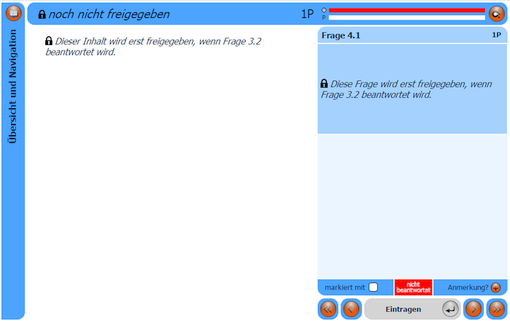
Behandlung / Konvertierung von Videos und Audio-Dateien:
Beigelegte Videos & Audio-Dateien werden konvertiert, wenn Sie also Multimedia-Dateien - inbesondere große Videos - in Ihren Fall einbauen wollen, dann gehen Sie bitte folgendermaßen vor:
Erstellen Sie zunächst Ihren Fall OHNE Videos, nehmen Sie am besten jeweils ein Bild als Platzhalter für das Video (damit Sie Copyright und Untertitel schon korrekt einfügen können) und verfeinern Sie den Fall solange, bis er soweit "fertig" ist. Erst dann ersetzen Sie die Bilder durch die Videos bzw. fügen die Videos ein und laden den Fall einmal hoch. Warten Sie dann bis die Videos verarbeitet sind und verwenden Sie dann diese Videos weiter.
Um nachvollziehen zu können, warum das so sinnvoll ist, müssen Sie leider die folgenden Abschnitte lesen:
Konvertierung
Zunächst werden alle Dateien so umbenannt, dass es später keine Probleme beim Aufruf gibt, d.h. Sonder- und Leerzeichen werden ersetzt, Windows-Pfad-Trennzeichen (\) durch HTML-Pfad-Trennzeichen (/) usw.
Danach hängt es vom Typ ders Mediums ab:
Bilder
Bilder werden in das png-Format umgewandelt und ggf. skaliert - Bilder im jpg-Format bleiben im
jpg-Format. Große PNG-Bilder lassen sich praktisch verlustfrei kostenlos Online mit ![]() tinypng komprimieren.
tinypng komprimieren.
Audio-Dateien
Audio-Dateien werden nach mp3 konvertiert.
Videos
Videos können derzeit nicht automatisch konvertiert werden. Laden Sie am besten Ihre Videos bei ![]() lecture.uni-wuerzburg.de hoch und binden Sie diese wie oben beschrieben ein.
Falls das Video mal nicht direkt im Player abgespielt werden kann, dann generiert der Player
automatisch einen Link, so dass die Nutzer:innen das Video in einem neuen Tab oder Fenster starten
können.
lecture.uni-wuerzburg.de hoch und binden Sie diese wie oben beschrieben ein.
Falls das Video mal nicht direkt im Player abgespielt werden kann, dann generiert der Player
automatisch einen Link, so dass die Nutzer:innen das Video in einem neuen Tab oder Fenster starten
können.